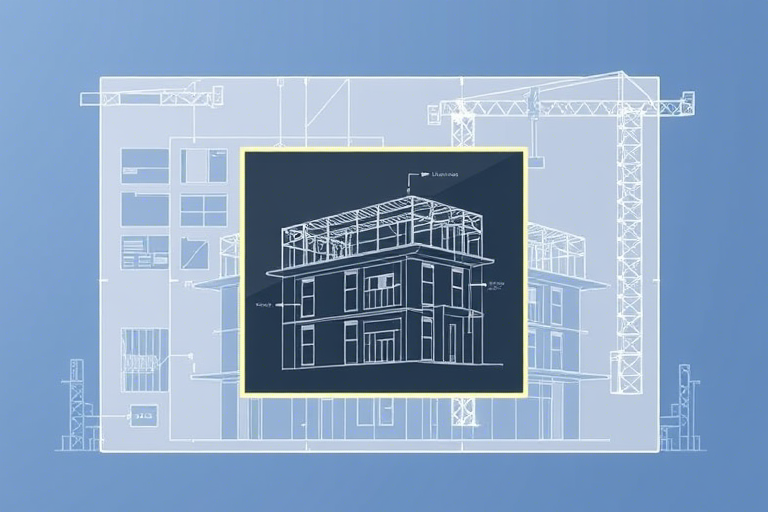看施工图的软件电脑推荐:如何选择适合建筑设计师的专业配置?
在现代建筑设计与工程管理中,施工图是项目落地的核心依据。无论是建筑师、结构工程师还是机电设计师,都离不开高效稳定的电脑设备来运行专业软件(如AutoCAD、Revit、SketchUp、Tekla Structures等)。然而,面对市场上琳琅满目的电脑品牌和配置参数,许多从业者常陷入“买贵的怕浪费,买便宜的怕卡顿”的困境。那么,到底该怎样挑选一台真正适合看施工图的电脑?本文将从硬件配置、软件兼容性、使用场景、预算规划等多个维度,为你提供一份系统且实用的选购指南。
一、为什么看施工图对电脑性能要求高?
施工图通常包含大量矢量图形、三维模型、复杂材质贴图以及多图层叠加信息,尤其是BIM(建筑信息建模)类软件如Revit,在处理大型项目时对CPU、内存和显卡的要求极高。如果电脑配置不足,会出现:
- 打开图纸缓慢甚至无响应;
- 缩放、平移、旋转操作卡顿;
- 渲染或导出图纸耗时过长;
- 多任务并行时系统崩溃或死机。
因此,选择合适的电脑不仅是提升效率的关键,更是保障设计质量和项目进度的基础。
二、核心硬件配置建议:看施工图必备要素
1. CPU(中央处理器):决定计算速度
对于施工图相关软件而言,CPU的多核性能尤为重要。推荐选择:
- Intel i7 / i9 或 AMD Ryzen 7 / 9系列(至少8核16线程以上);
- 避免低端i3/i5或老旧型号,它们无法流畅运行复杂模型;
- 若经常使用Revit、Navisworks进行碰撞检测,建议优先考虑高频睿频(≥4.0GHz)的CPU。
2. 内存(RAM):影响多图层处理能力
施工图常需同时打开多个文件、插件及后台程序,内存不足会导致频繁读写硬盘,严重影响体验。
- 最低建议16GB,推荐32GB及以上;
- 若涉及大型建筑群、BIM协同设计或使用Photoshop后期处理图纸,建议直接上32GB甚至64GB;
- 注意:部分国产笔记本存在内存上限限制,请提前确认支持的最大容量。
3. 显卡(GPU):决定图像渲染流畅度
虽然AutoCAD等传统软件主要依赖CPU,但Revit、SketchUp、Rhino等BIM工具对GPU依赖明显:
- 入门级:NVIDIA GeForce RTX 3050 / 4050(6GB显存),可满足中小型项目;
- 专业级:RTX 4060 / 4070(8-12GB显存),适合复杂建模、实时渲染、动画输出;
- 注意:不要盲目追求高端游戏显卡,应优先选择Quadro或RTX Studio系列,这些显卡经过专业软件认证,稳定性更强。
4. 存储:高速SSD是提速关键
机械硬盘(HDD)已不适合现代设计工作,强烈建议:
- 主硬盘:1TB或以上NVMe SSD(PCIe 3.0/4.0),用于安装操作系统和常用软件;
- 副硬盘:2TB以上SATA SSD或HDD,存放图纸备份、素材库、项目文件;
- 速度快的SSD能让软件加载时间缩短50%以上,显著提高工作效率。
5. 显示屏:清晰度决定细节把控
一张图纸能否精准呈现,很大程度取决于屏幕素质:
- 分辨率至少为1920×1080(Full HD),推荐2K(2560×1440)或4K;
- 色域覆盖≥90% sRGB,最好支持DCI-P3,确保颜色准确不偏色;
- 亮度≥300尼特,IPS面板更佳,减少长时间工作的视觉疲劳。
三、不同人群的电脑配置推荐方案
1. 初级设计师 / 学生党(预算有限)
目标:稳定运行AutoCAD、SketchUp、简单Revit模型。
- CPU:Intel i5-13400 / AMD Ryzen 5 7500F;
- 内存:16GB DDR5;
- 显卡:NVIDIA RTX 3050(6GB);
- 存储:512GB NVMe SSD + 1TB HDD;
- 推荐机型:联想拯救者Y7000P、华硕天选4、戴尔灵越7420。
2. 中级设计师 / 工程师(主力办公)
目标:流畅操作Revit、Navisworks、Civil 3D等BIM全流程软件。
- CPU:Intel i7-13700 / AMD Ryzen 7 7700X;
- 内存:32GB DDR5;
- 显卡:NVIDIA RTX 4060(8GB);
- 存储:1TB NVMe SSD + 2TB SATA SSD;
- 推荐机型:惠普战66六代、戴尔Precision 5570、ThinkPad P1 Gen 6。
3. 高级建筑师 / 团队负责人(专业需求)
目标:支持超大项目建模、多软件并行、云协作、VR预览等功能。
- CPU:Intel i9-13900 / AMD Ryzen 9 7950X;
- 内存:64GB DDR5 ECC(企业级稳定);
- 显卡:NVIDIA RTX 4080 / A4000(12GB以上显存);
- 存储:2TB NVMe SSD + 4TB NAS共享存储;
- 推荐机型:戴尔Precision 7865塔式工作站、苹果Mac Studio(M2 Ultra)、联想ThinkStation P620。
四、常见误区与避坑指南
1. “只要显卡好就行”?错!
很多用户误以为只要GPU强大就能跑动所有软件,但实际上:
- Revit重度依赖CPU核心数量和频率;
- AutoCAD虽轻量但多图层切换仍需足够内存;
- 忽略散热设计可能导致高温降频,反而比低配更慢。
2. 笔记本 vs 台式机?看场景而定
笔记本优势:便携性强,适合出差、工地现场查看图纸;
- 缺点:散热差、升级空间小、价格昂贵。
台式机优势:性能强、扩展性好、性价比高;
- 缺点:不便携带,适合固定办公环境。
建议:初级人员可用笔记本,团队骨干建议配备台式机+移动工作站组合。
3. 不要忽视外设与软件优化
除了主机本身,以下配件也影响体验:
- 机械键盘+鼠标(提高绘图效率);
- 双屏或多屏扩展(方便对比图纸、调参);
- 定期清理缓存、更新驱动、关闭不必要的启动项。
五、未来趋势:云端与AI赋能的设计新方式
随着云计算和人工智能的发展,越来越多的施工图软件开始向云端迁移:
- Autodesk BIM 360、Revit Cloud Worksharing等平台允许多人在线协作;
- 蓝燕云(https://www.lanyancloud.com)提供一站式云端渲染与远程桌面服务,让你无需高配电脑也能流畅打开大型图纸;
- AI辅助绘图、自动纠错、智能提资等功能正逐步融入主流软件,提升设计精度与效率。
这意味着未来可能不再单纯依赖本地硬件,而是通过云端算力实现跨设备无缝衔接。但现阶段,拥有一个合理配置的本地电脑仍是基础保障。
结语:理性投资,长远回报
看施工图的软件电脑推荐并非简单的硬件堆砌,而是根据实际需求进行科学搭配。无论是学生练手、职场新人还是资深专家,都应该明确自己的使用场景,再针对性地选择配置。记住:一台好的电脑不仅能让你的工作事半功倍,更能延长职业寿命、提升行业竞争力。如果你正在寻找一款既能满足日常绘图又能应对未来挑战的解决方案,不妨试试蓝燕云提供的免费试用服务——无需更换硬件,即可体验高性能云端设计环境:https://www.lanyancloud.com。让技术服务于创意,而不是成为束缚你的枷锁。